发布时间:2015-07-30 14: 40: 04
由于具有强大的几何绘图功能,几何画板软件不仅运用在数学上,物理学上也可以利用这一几何绘图工具制作出我们常见的凸透镜,具体做法如下。
1.构造线段。选择“线段工具”绘制线段AB。选择“点工具”画出点C、点D,并构造出线段CD。如下图所示。
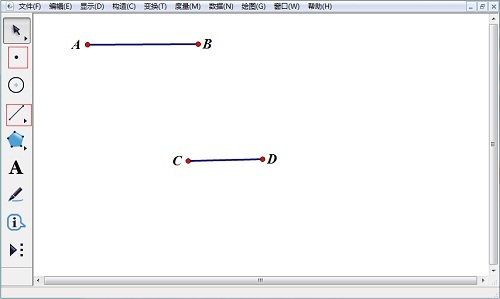
2.构造圆。选中线段AB和点C,选择“构造”—“以圆心和半径绘圆”命令,做出圆C。同样方法绘制出圆D。两圆交点为点E、点F。
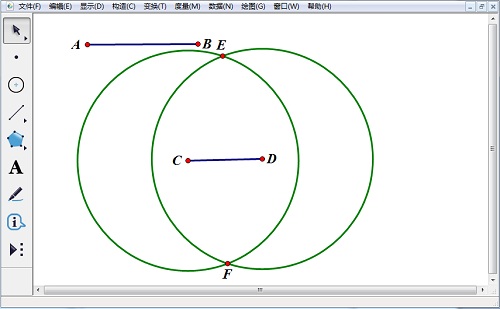
3.隐藏两圆。选中圆C和圆D,选择“显示”—“隐藏圆”命令。
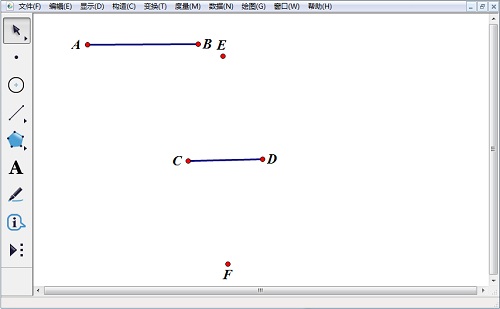
4.构造圆弧。依次点击点E、点C、点F,选择“构造”—“过三点的弧”命令,做出弧ECF。同样方法做出弧EDF。
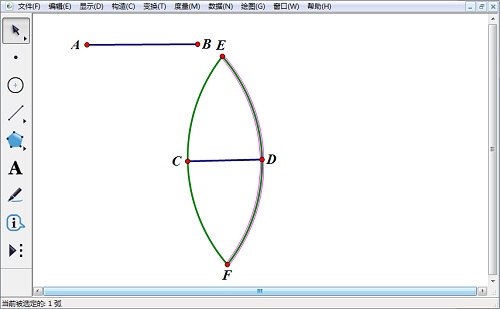
5.构造弧内部绘制出凸透镜。选中两个弧,选择“构造”—“弧内部”—“弓形内部”命令。凸透镜绘制完成,如下图所示。
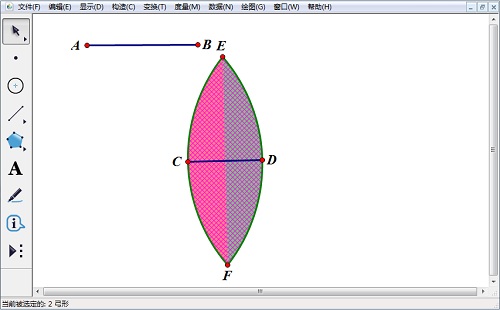
上面向大家介绍了用几何画板画凸透镜的方法,可见几何画板软件不止可应用于数学上,物理方面也少不了它。想要了解更多有关物理的几何画板课件,可以参考活塞式发动机工作原理。
展开阅读全文
︾